- ავტორი Jason Gerald [email protected].
- Public 2023-12-16 11:21.
- ბოლოს შეცვლილი 2025-01-23 12:24.
მობილური ტელეფონები, iPod, PSP, კამერები ან სხვა ელექტრონული მოწყობილობები იყიდება მაღალ ფასად, ხოლო ერთ -ერთი ყველაზე ადვილად დაზიანებული ნაწილი არის ეკრანი. ამიტომ, მობილური მოწყობილობის ეკრანი ყოველთვის დაცული უნდა იყოს. ეს სტატია შეიცავს ძირითად მითითებებს მობილური ეკრანის დამცველის არჩევისა და დაყენების შესახებ და რამდენიმე რჩევა, რაც შეიძლება გამოსადეგი იყოს.
ნაბიჯი
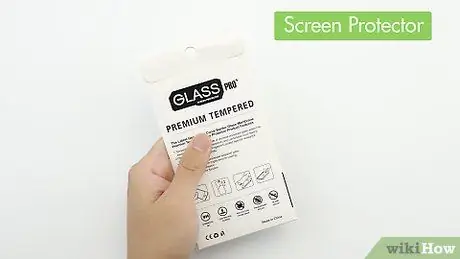
ნაბიჯი 1. მოამზადეთ ეკრანის დამცავი
ჩვეულებრივ, ეკრანის დამცავი უკვე გაჭრილია თქვენი მოწყობილობის ეკრანის ზომაზე (თუ მოგიწევთ, იხილეთ "რჩევები" განყოფილება ეკრანის დამცველის მოჭრის მიზნით, რათა ის მოერგოს თქვენი მოწყობილობის ეკრანს). აქ არის რამოდენიმე ძირითადი ინგრედიენტი ეკრანის დამცავი:
- ნახევრად მძიმე, მოლიპულ და გამჭვირვალე სოდა ბოთლის სტილის მასალა, როგორიცაა PET არის ყველაზე ხშირად გამოყენებული და საუკეთესო ხარისხის. (ვარიაციები, როგორიცაა ნახევრად ამრეკლი ან მქრქალი მასალები შეიძლება იყოს სასარგებლო, მაგრამ არა აუცილებელი.)
- მყარი მინა (გამძლე მინა) გამჭვირვალე და ძალიან მყარია, უფრო ძლიერი მიკროსკოპის მსგავსად. ამ მასალას აქვს პლასტიკური საფარი, რომელიც ინახავს ეკრანის დამცველს დაზიანების შემთხვევაში. ეს მინა ძალიან მდგრადია ნაკაწრებისთვის, მაგრამ ადვილად იშლება, როდესაც იხსნება.
- ძალიან ძლიერი და სქელი პლასტმასი, როგორიცაა პოლიკარბონატი. ეს პლასტიკური იცავს ეკრანს უშუალო ზემოქმედებისაგან, ნაკლებად არის ნაკაწრებისადმი მდგრადი, სწრაფად გამოიყურება ნახმარი და შეუძლია შეამციროს მოწყობილობის სენსორული ეკრანის სიზუსტე.
- რბილი ვინილის პლასტიკური. არ არის რეკომენდებული, რადგან არ არის კარგი გამოყენება, მაგრამ მას შეუძლია თავიდან აიცილოს ნაკაწრები.

ნაბიჯი 2. გაეცანით ეკრანის დამცველის შეზღუდვებს
ეკრანის დამცავებს შეუძლიათ დაიცვან კოსმეტიკური ნაკაწრებისა და ნაკაწრებისგან და არ დაუშვან მოწყობილობის ეკრანის დაზიანება (განსაკუთრებით ტელეფონებზე, სადაც მთელი წინა მხარე არის სენსორული ეკრანი და არ აქვს ბევრი პლასტიკური დამცავი). "ბამპერის" კორპუსი, რომელიც მოიცავს ტელეფონის მთელ წინა კიდეს, შეუძლია დაიცვას ტელეფონი ზემოქმედებისგან კარგად, ხოლო მისი გარეგნობა გაძლიერდეს. არ შეინახოთ ტელეფონი უკანა ჯიბეში ან სხვა ადგილას, სადაც მისი ადვილად დამსხვრევა შესაძლებელია.

ნაბიჯი 3. იპოვნეთ სუფთა სამუშაო ადგილი
შეარჩიეთ ოთახი, სადაც ჰაერი წყნარია. თქვენ შეგიძლიათ გააუმჯობესოთ ოთახის მდგომარეობა ორთქლით. ჩართეთ ცხელი შხაპი, რათა ოთახი ორთქლით აივსოს. როდესაც ორთქლი იწყებს გაფანტვას, ოთახში მტვერი მნიშვნელოვნად უნდა შემცირდეს. ეს საუკეთესო დროა ეკრანის დამცავის დაყენებისთვის.

ნაბიჯი 4. დაიბანეთ ხელები
გაიმშრალეთ ხელები სუფთა პირსახოცით. შეანჯღრიეთ, რომ ამოიღოთ დარჩენილი ნაგავი.
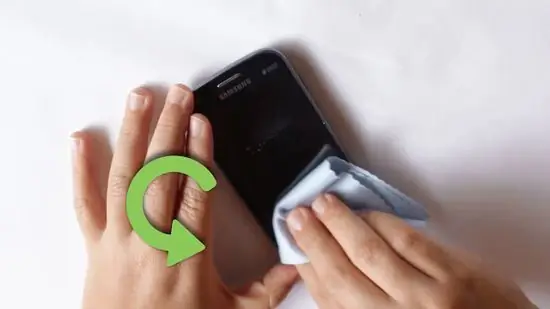
ნაბიჯი 5. გაწმინდეთ მოწყობილობის ეკრანი
გაწურეთ რბილი გამხსნელით, როგორიცაა სათვალის გამწმენდი ან ალკოჰოლი, ან საპნის წყალში დასველებული ქსოვილი ისე, რომ არ დააზიანოს ან დაამციროს მოწყობილობის დასრულება. გაასუფთავეთ რბილი ქსოვილით და ამოიღეთ რაც შეიძლება მეტი ლინტი საფეთქლით ან ნაზად აორთქლეთ ნაგლეჯი ქსოვილის გამოყენებით, როგორიცაა მიკროფიბერის ქსოვილი, რომელსაც ჩვეულებრივ მოყვება ეკრანის დამცავი.
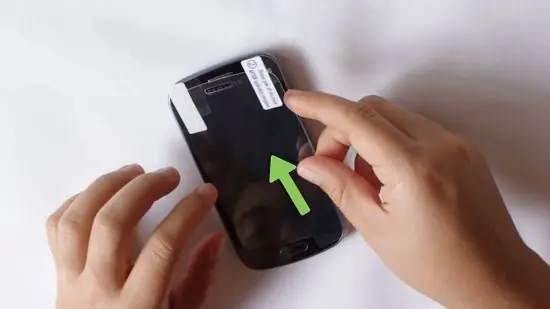
ნაბიჯი 6. შეამოწმეთ ეკრანის დამცველის პოზიცია
ფრთხილად ამოიღეთ ეკრანის დამცავი მისი შეფუთვიდან. სანამ საყრდენს ამოიღებთ, განათავსეთ ეკრანის დამცავი მოწყობილობის ეკრანზე, რომ ნახოთ თუ არა იგი მჭიდროდ და არ დაბლოკავს წინა კამერას (რაც შეფერხდება თუ ეკრანის დამცველი არ არის ბრტყელი) და მიკროფონის ხვრელი.
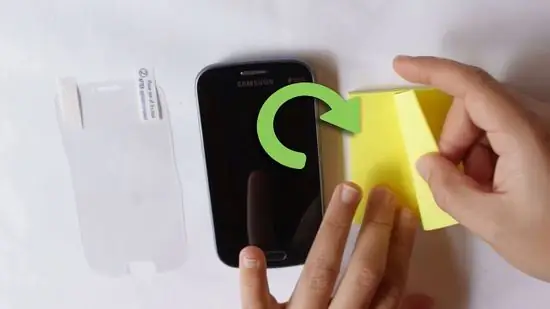
ნაბიჯი 7. ამოიღეთ დარჩენილი მტვერი რბილი წებოვანი საშუალებით
ეკრანის დამცავზე წასვლამდე მოწყობილობის ეკრანი უნდა იყოს მტვრისგან თავისუფალი. ჰაერის ბუშტუკები საბოლოოდ გავრცელდება პლასტმასზე და თითის ანაბეჭდები წებოვდება, მაგრამ მტვერი დარჩება მანამ, სანამ ეკრანის დამცავი გამოიყენება. ნაზად დააწებეთ მოწყობილობის ეკრანზე წებოვანი შენიშვნა (მაგ. "Post-it"). იხილეთ ეკრანის ანარეკლები ნათელ ადგილებში კუთხეზე ისე, რომ თქვენ შეძლოთ ეკრანზე მტვრის შემოწმება. დააინსტალირეთ ეკრანის დამცავი მოწყობილობის ეკრანზე მტვრის დაგროვების წინ!
ზოგიერთი ფუფუნების ეკრანის დამცავებს აქვთ სპეციალური სტიკერები მტვრის ასაღებად
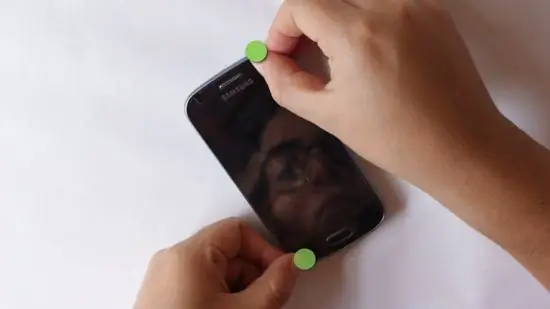
ნაბიჯი 8. დაიცავით ეკრანის დამცავი, ხოლო ფრთხილად გაათანაბრეთ ყველა კიდე
ამოიღეთ ეკრანის დამცავი უკანა ნახევარი ერთი ბოლოდან, ასე რომ თქვენ შეგიძლიათ აკონტროლოთ მეორე ბოლო. გაათანაბრეთ იგი მობილური მოწყობილობის ეკრანის კიდეზე წინასწარ განსაზღვრული საზღვრების დატოვებისას და ნახეთ, ეკრანის დამცავი კარგად მოთავსდება თუ არა მოწყობილობის ეკრანის კიდეზე. ამის შემდეგ, მოაცილეთ მთლიანი საყრდენი და გააბრტყელეთ ეკრანის დამცავი ისე, რომ კარგად დაიჭიროს.
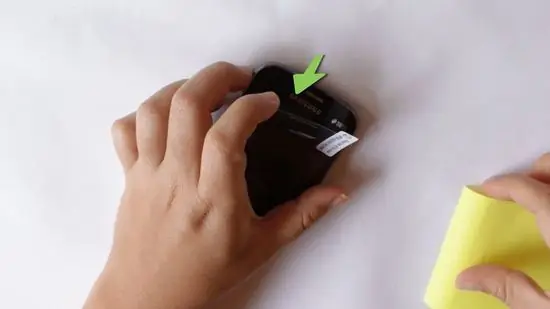
ნაბიჯი 9. იგნორირება უმნიშვნელო შეცდომებზე, როგორიცაა პატარა მტვრის ლაქები
თუ თქვენ ცდილობთ მის გამოსწორებას, თქვენი პრობლემა შეიძლება გამწვავდეს. ეკრანის დამცავი შთანთქავს თქვენს მობილურ მოწყობილობას მიყენებულ ზიანს და საბოლოოდ ახლით უნდა შეიცვალოს. თუ თქვენ გჭირდებათ ეკრანის დამცველის შეცვლა, ფრთხილად ასწიეთ კიდეები თხელი, მაგრამ არა ბასრი საგნით, როგორიცაა დამხმარე მასალა, ფრჩხილი ან პლასტიკური კოვზი. თუ ეკრანის დამცველის უკან არის მტვრის ნაწილაკი, შეეცადეთ აიღოთ იგი წებოვანი ნოტით, ცელოფნის ლენტით, როგორიცაა "შოტლანდიური ლენტი". შეეცადეთ არ შეაწუხოთ ეკრანის დამცველის წებოვანი ნაწილი.
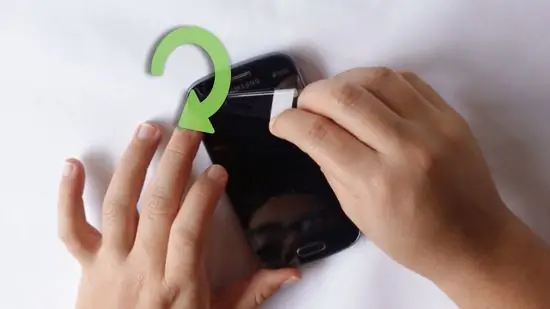
ნაბიჯი 10. ამოიღეთ ჰაერის ბუშტები
წაშალეთ ნებისმიერი ჰაერის ბუშტი კიდეების გასწვრივ რბილი საგნით, როგორიცაა საკრედიტო ბარათი. არ გაწმინდოთ ენერგიულად, თუ ეკრანის დამცველს არ აქვს დამცავი ზედაპირი, რომელიც მოიხსნება ეკრანის დამცავის დაყენების შემდეგ. საბოლოოდ, ჰაერი გაიფანტება და ზედმეტი წნევა გაანადგურებს თქვენს ახალ ეკრანის დამცველს
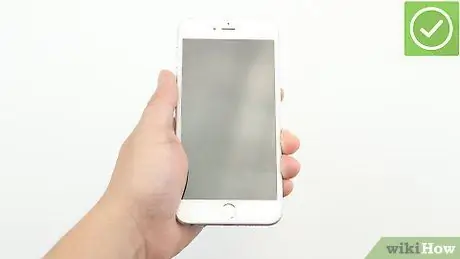
ნაბიჯი 11. შესრულებულია
თავისუფლად გამოიყენეთ თქვენი მობილური მოწყობილობა ყოველგვარი შიშის გარეშე.
Რჩევები
- დარწმუნდით, რომ თქვენ უყურებთ ეკრანს იმ კუთხით, რომელიც საშუალებას გაძლევთ ნახოთ ნებისმიერი მტვერი ეკრანზე.
- დააინსტალირეთ ეკრანის დამცავი ძალიან ფრთხილად და ფრთხილად. ეცადეთ, ეკრანის დამცავის მიმაგრებისას ხელები არ გაანძრიოთ.
- არ შეეხოთ ეკრანის დამცველის წებოვან ნაწილებს. მოექეცი ისე, როგორც CD- ს ხელში (არ შეეხო ბოლოში).
- რეკომენდირებულია, რომ ეკრანის დამცავი დამონტაჟდეს შეფუთვიდან ამოღებისთანავე.
- ეკრანის დამცველის ქვედა ნაწილი ქვემოდან მოხსნის შემდეგ. ეს შეამცირებს მტვრის შანსს ეკრანის დამცველის წებოვან ნაწილზე.
- წინააღმდეგ შემთხვევაში, ეკრანის დამცველის თავზე (არა წებოვანი ნაწილი) შეგიძლიათ გადააფაროთ ფირზე, რათა უფრო ადვილად დაიჭიროთ.
- თქვენ შეგიძლიათ ჩააგდოთ დამუშავებული წყლის წვეთი (ჩვეულებრივ, ჩაის კოვზთან ერთად ალკოჰოლთან და/ან ჭურჭლის საპნით შერეული ჭიქა წყლით) ეკრანზე, სანამ ეკრანის დამცველს მიამაგრებთ ბუშტუკების სწრაფად მოსაშორებლად. უბრალოდ დარწმუნდით, რომ ძალიან ბევრს არ ჩააგდებთ თქვენს მოწყობილობაში. არ გამოიყენოთ მოწყობილობა ჯერ და დატოვეთ იგი რამდენიმე საათით, რომ ეკრანის დამცველი მთლიანად გაშრეს.
- ეკრანის დამცავი არის მარტივი აქსესუარი, რომელიც საცალო მაღაზიებში ძვირად ფასდება, რადგან მას ჩვეულებრივ თან ახლავს გვერდითი ხარჯები.
- თქვენ შეგიძლიათ მარტივად შეცვალოთ თხელი პლასტიკური დამცავი ეკრანი მცირე ზომის საჭრელი დანათი (რომ არ აიწიოთ კიდეები) და კუთხეები დაიხუნოს. მაგრად მოუჭირეთ და ეცადეთ ეკრანის დამცავი გაჭრა ერთ ჭრილში. თუ ერთდროულად ცოტათი გაჭრით, შედეგად მიღებული კიდეები ჩვეულებრივ მოხრილი და არათანაბარია.
გაფრთხილება
- მტვერი ყველგანაა. თუ ძალიან დიდხანს დატოვებთ, თქვენს ეკრანზე მტვერი დარჩება.
- არ იყოს იმედგაცრუებული. გახსოვდეთ, ეკრანის დამცავები არის ელემენტები, რომლებიც ხშირად იცვლება. ეს აქსესუარები უნდა იყოს დაინსტალირებული სწორად, რათა დაიცვათ თქვენი მობილური მოწყობილობის ეკრანი და საბოლოოდ დაგჭირდეთ მათი შეცვლა.






